Превратите загруженный вами PDF-файл формы ICF в оцифрованную форму, на которую участник сможет ответить в электронном виде, найдя действия участника в форме и перетащив соответствующие элементы на изображение формы в редакторе.
Добавить элементы подписи
При добавлении блока подписи в форму согласия отображаются следующие поля для подписи:
- Подписывающее лицо
- Фирменная этикетка
-
Дополнительные опции
- Печатным именем
- Дата подписи
- Сделайте эту подпись обязательной.
ПОДПИСИ СОТРУДНИКОВ ОБЪЕКТА: Требуется только поле «Подпись», поскольку сотрудники исследовательский центр подписывают документы, используя функцию электронной подписи SiteVault, которая уже предоставляет печатное имя и дату подписи.
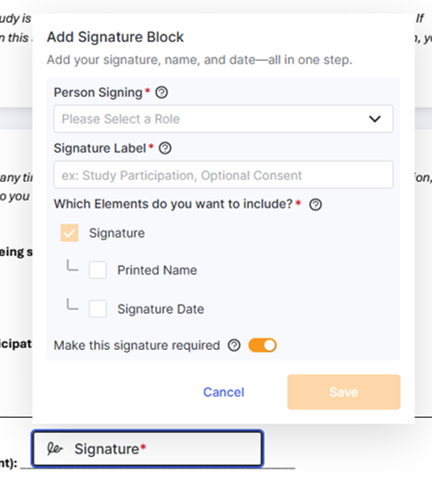
- Перетащите элемент «Подпись» в документ.
- В окне элемента выберите роль, от которой ожидается заполнение этого поля.
-
В окне элемента заполните
поле «Подпись».
- Эта метка отображается на вкладке «Дополнительный ответ участника» и в экспорте данных eConsent.
-
В окне элементов выберите любые дополнительные элементы, которые необходимо связать с этой подписью.
- Для подписи участников Исследовательский центр требуется только поле «Подпись», поскольку сотрудники исследовательский центр подписывают документы, используя функцию электронной подписи SiteVault, которая уже предоставляет печатное имя и дату подписи.
-
Если требуется подпись, переключите переключатель
«Сделать эту подпись обязательной».
- Примечание: Кто подписывает форму, определяется тем, кто ее получает; пометка поля для подписи как необязательного относится к самому полю, а не к получателю формы (подписывающему лицу).
- Выберите «Сохранить».
-
Перетащите
каждый элемент в соответствующую область документа.
- При выборе элемента «Подпись» для изменения его положения или размера, параметры элемента становятся видимыми и доступными для редактирования.
- Измените размер каждого элемента в соответствии с предоставленной областью.
- При необходимости отрегулируйте расположение и размер.
Добавить элементы ответа на вопрос
Для ответа на вопросы в левом меню доступны следующие элементы, которые можно наложить на форму согласия:
- Флажок
- Радиокнопка
- Текстовая запись
Метки вопросов и ответов
Эти метки отображаются на вкладке «Дополнительные ответы участника» и в экспорте данных eConsent, что позволяет легко находить конкретные ответы. Учитывайте это при составлении плана маркировки.
-
Заголовки вопросов: Вы можете указать раздел или номер страницы, где находится вопрос, и краткое его описание. Например: стр. 12. Сохраните образцы для будущих исследований.
-
Подписи к ответам: Четко укажите, какой ответ был выбран и что это означает для вашей команды при работе с этим участником. Например: Да — согласен использовать образцы.
Добавить флажок
Используйте флажок, чтобы указать, что определенный параметр выбран.
- Перетащите элемент «флажок» в документ.
- В окне элемента выберите роль, от которой ожидается ответ.
-
В окне элемента заполните
поля «Вопрос» и «Ответ».
- Эти метки отображаются на вкладке «Дополнительные ответы участника» и в экспорте данных eConsent, что позволяет легко находить конкретные ответы.
- Если требуется ответ, переключите переключатель «Сделать этот вопрос обязательным».
- При необходимости отрегулируйте расположение и размер флажков.
- Выберите «Сохранить».
Добавить переключатели
Используйте переключатель, если из группы можно выбрать только один вариант.
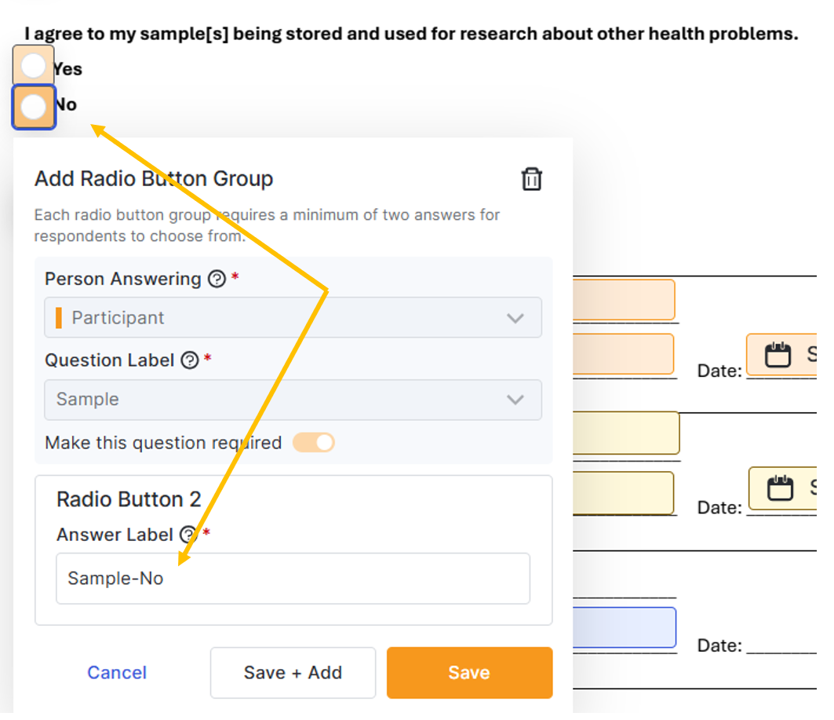
- Перетащите элемент «радиокнопка» в документ.
- В окне элемента выберите роль, от которой ожидается ответ.
- В окне элемента заполните поле « Метка вопроса».
- Если требуется ответ, переключите переключатель «Сделать этот вопрос обязательным».
-
В окне элементов укажите
метку ответа
для переключателя 1.
- Эта метка отображается на вкладке «Дополнительные ответы участника» и в экспорте данных eConsent, что позволяет легко найти конкретные ответы.
- В окне элементов выберите «Сохранить + Добавить», чтобы создать переключатель Radio Button 2.
-
В окне элементов укажите
метку ответа
для переключателя 2.
- Эта метка отображается на вкладке «Дополнительные ответы участника» и в экспорте данных eConsent, что позволяет легко найти конкретные ответы.
- Чтобы добавить дополнительные варианты ответов в виде переключателей, выберите «Сохранить + Добавить» и заполните поле «Метка ответа». Повторяйте при необходимости.
- При необходимости отрегулируйте расположение и размер всех переключателей.
- Выберите «Сохранить».
Добавить текстовое поле
Используйте поле для ввода текста, если ожидаемый ответ на вопрос представляет собой произвольный текст, например, номер телефона или инициалы. Перетащите элемент ввода текста в документ.
- Перетащите элемент ввода текста в документ.
- В окне элемента выберите роль, от которой ожидается ответ.
-
В окне элемента заполните
поле «Заголовок вопроса».
- Эта метка отображается на вкладке «Дополнительные ответы участника» и в экспорте данных eConsent, что позволяет легко найти конкретные ответы.
- В окне элемента заполните поле «Предварительный текст», введя текст, указывающий, что ожидается в ответе. Например: Имя, Адрес, Номер телефона.
- Если требуется ответ, переключите переключатель «Сделать этот вопрос обязательным».
-
При необходимости отрегулируйте расположение и размер поля.
- Примечание: Содержимое под текстовым полем для ввода скрывается; разверните поля, которые, вероятно, потребуют более длинных ответов, но убедитесь, что вся важная информация остается видимой.
- Выберите «Сохранить».
Настройки и инструменты редактора
Эти ключевые инструменты расположены в правом верхнем углу экрана.
Настройки документа
- Отображаемое имя MyVeeva: Название формы, которую участник увидит в MyVeeva for Patients. Если оставить поле пустым, будет отображаться заголовок документа SiteVault.
- Требовать код разблокировки для подписания: Переключите в положение «Вкл.», если хотите, чтобы участники должны были ввести предоставленный сайтом код разблокировки для подписания формы. Для получения дополнительной информации см. раздел «Требовать код разблокировки для подписания».
- Требовать подпись, нарисованную от руки: включите эту опцию, если хотите, чтобы участники рисовали свою подпись вместо того, чтобы щелкать или касаться экрана для подписания. Для получения дополнительной информации см. раздел «Требовать подпись, нарисованную от руки».
- Порядок подписания: Если используется порядок подписания, укажите место в форме в порядке следования. Для получения дополнительной информации см. раздел «Требуется порядок подписания».
Предварительный просмотр формы
Предварительный просмотр eConsent покажет участнику, как выглядит форма. Чтобы просмотреть или поделиться этим видом после завершения редактирования, см. раздел «Предварительный просмотр и совместное использование формы eConsent».
Сохраните изменения
После завершения редактирования выберите один из следующих вариантов:
- Сохранить: Выберите этот пункт, чтобы сохранить изменения и создать новую версию в SiteVault, не завершая сеанс редактирования. Сохранение в SiteVault позволяет другим сотрудникам видеть достигнутый вами прогресс. Если другому пользователю необходимо отредактировать форму, отметьте это в документе.
- Сохранить и выйти: Выберите этот пункт, чтобы сохранить изменения и зарегистрировать документ, создав новую версию. Документ разблокируется в SiteVault, поэтому другие пользователи смогут редактировать его или отправлять на проверку.